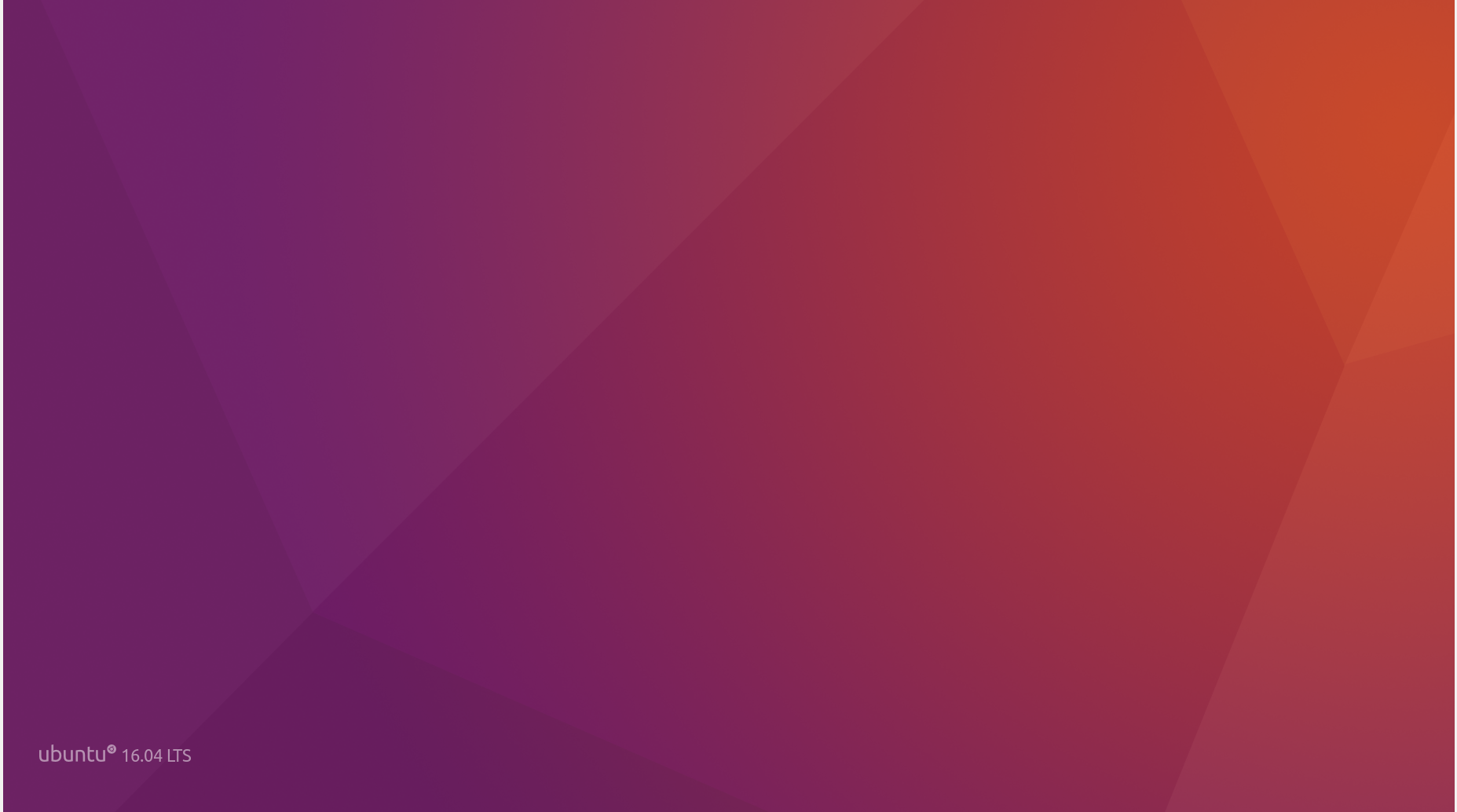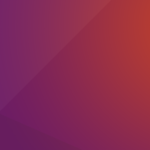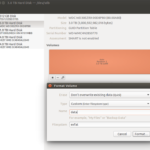今までCentOSを入れていたLet’snoteにUbuntu 16.04 LTSをインストールすると、明るさ(輝度)設定が正常に動作しませんでした。
屋内や屋外などいろいろな場所で使うことになるノートパソコンで明るさが変更できないのは致命的な問題です。
解決策を調べてみるとそういった事例も多いようで、ここの情報を参考に実践してみたところ解決しました。
バージョンによる違い
どうやらUbuntuのバージョンによって対処方法が違ってくるようです。
Ubuntu 16.04
Ubuntu 16.04の対処方法です。
# グラフィックチップの検索
$ ls /sys/class/backlight/
intel_backlight
panasonic
# 設定ファイルの追加
$ sudo vi /usr/share/X11/xorg.conf.d/20-intel.conf
Section "Device"
Identifier "card0"
Driver "intel"
Option "Backlight" "intel_backlight"
BusID "PCI:0:2:0"
EndSection
# 再起動
$ sudo reboot
グラフィックチップの検索結果はノートPCのメーカによって変わってくると思います。
設定ファイルを追加後、再起動すると明るさ設定の方が正常に動作するようになりました。
Ubuntu 16.04未満
Ubuntu 16.04より古いバージョンの対処方法も一応メモしておきます。
# /etc/default/grubの値変更 $ sudo vi /etc/default/grub ... GRUB_CMDLINE_LINUX_DEFAULT="quiet splash acpi_osi=Linux" ... # GRUBのアップデート $ sudo update-grub
バージョンで違いがあると知らなかった際にUbuntu 16.04でこちらの設定を試したところ、当然のことながら上手く行きませんでした。
“acpi_osi=Linux”の他にも”backlight=vendor”でもできるという情報もありましたが、どちらもUbuntu 14.04などで実際には試していません。
終わりに
明るさ設定が正常に動作しない時はかなり困りましたが、フォーラムなどで解決方法を残してくれているのは本当に助かります。
気になる問題も解決したので、インストールしたUbuntuの設定を再開しようと思います。
この記事を読んだ人はこんな記事も読んでいます。
【Linux】ノートPCのUbuntuで明るさが変更できないときの解決策